Article Number: 000175637
Windows 10 Güncelleştirmesinden Sonra USB Fare, Klavye ve Diğer Aygıtlar Yanıt Vermiyor KB4074588
Summary: Windows 10 Update (KB4074588)'ndan sonra yanıt vermeyen USB fare, klavye ve diğer aygıtlar için çözümler.
Article Content
Symptoms
Cause
Neden bilgisi mevcut değildir.
Resolution
USB Aygıtları Yanıt Vermiyor
Windows 10 çalıştıran Masaüstü ve Dizüstü bilgisayarlar, en son Windows 10 güncellemesiyle Klavye ve Fare kilitlenmeleriyle karşılaşabilir: KB4074588
- Microsoft, sorunu düzeltmek için 5 Mart 2018 tarihinde KB4090914 yayımladı ve Windows Update (WU) güncelleştirmeyi sisteme otomatik olarak gönderecek.
- Bu işlem, yanıt vermeyen USB aygıtlarıyla ilgili sorunları otomatik olarak çözecektir.
- KB4074588, RS3 (1709) çalıştıran sistemler için toplu güvenlik ve kalite güncellemesi olarak WU'da etkin kalır.
KB4074588'den etkilenen sistemlerde:
- Windows 10'u Ağ ile Güvenli Mod a önyüklemeyi deneyin.
Not: Güvenli Modda Wi-Fi devre dışı bırakılacağı için Ethernet bağlantısı gerektirir.

- Bir web tarayıcısı açın ve https://www.catalog.update.microsoft.com
gidin
- KB4090914 arayın
- ARM64 tabanlı sistemler için Windows 10 sürüm 1709 için 2018-03 Güncelleştirmesi (KB4090914)
- x86 tabanlı sistemler için Windows 10 sürüm 1709 için 2018-02 Güncelleştirmesi (KB4090914)
- x64 tabanlı sistemler (KB4090914) için Windows Server 2016 (1709) için 2018-02 Güncelleştirmesi
- x64 tabanlı sistemler için Windows 10 sürüm 1709 için 2018-02 Güncelleştirmesi (KB4090914)
- Sistemdeki İşletim Sistemi (OS) ile eşleşen sürümü indirin.
- Yükleyin ve yeniden başlatın.
Sistem ağ ile güvenli moda önyükleme yapamıyorsa aşağıdaki adımları izleyerek KB4074588 (RollupFix~31bf3856ad364e35~amd64~~16299.248.1.17):
Çözüm Seçenekleri
Windows Kurtarma Ortamı'nı kullanırken bu davranışı düzeltebilecek üç seçeneğiniz vardır:
- Seçenek 1) KB yüklenmeden önceki duruma dönmek için Sistem Geri Yükleme'yi kullanın
- Seçenek 2) Komut İstemi'ni kullanarak güncellemeyi manuel olarak kaldırın
- Seçenek 3) Windows Yenileme veya İşletim Sistemini Yeniden Yükleme (OSRI)
Bu çözümlerden her birinin nasıl uygulanacağını öğrenmek için Çözüm Ayrıntıları için aşağıya bakın.
Windows Kurtarma Ortamına Erişme
Tüm Dell Windows 8 ve 10 sistemleri için Windows Kurtarma Ortamına erişim adımları:
- Sistemi açın ve Dell logosunu gördüğünüzde sistemi kapatın.
- Üç kez tekrarlayın ve dördüncü önyüklemede kurtarma modunda olacaksınız.
Çözüm Ayrıntıları
1. Seçenek: KB yüklenmeden önceki duruma dönmek için Sistem Geri Yükleme'yi kullanın- Sorun Giderme -> Gelişmiş Seçenek -> Sistem Geri Yükleme öğesini seçin.
- Bu KB kurulmadan veya 13 Şubat 2018'den önceki bir Geri Yükleme Noktasını seçin. Sistem Geri Yükleme kapalıysa veya kullanılabilir bir geri yükleme noktası yoksa manuel kaldırma adımına gidin.
- Bir geri yükleme noktası bulunursa, geri yükleme noktasını seçin ve sistem geri yüklemesini başlatın; bu, Windows Sıfırlaması veya OSRI kadar sürer.
2. Seçenek: Komut İstemi'ni kullanarak güncellemeyi manuel olarak kaldırın
 .
.
- Sorun Giderme -> Gelişmiş Seçenek -> Komut İstemi'ni seçin.
- Yüklü Windows Güncelleştirmelerinin listesini almak için komut ekleyin.
dism /image:D:\ /Get-Packages /format:table(Şekil 1)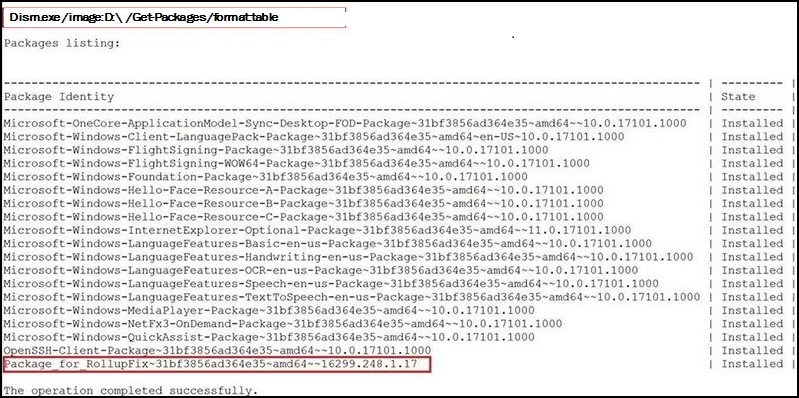
Şekil 1
- Listenin devam ettiğini doğrulayın
Package_for_RollupFix~31bf3856ad364e35~amd64~~16299.248.1.17 - Paketi çıkarın:
dism /image:D:\ /Remove-Package /PackageName:Package_for_RollupFix~31bf3856ad364e35~amd64~~16299.248.1.17 - DISM tamamlandıktan sonra sistemi yeniden başlatın.
- Sistem, Windows oturum açma ekranına geri döner. Artık oturum açabilir ve çalışabilirsiniz.
3. Seçenek: Windows Refresh veya OSRI
Güncelleştirme kaldırılamıyorsa veya sorun devam ediyorsa Windows'u yenileyin (Windows 10, Windows 8 ile aynı işlemdir).
Dell bilgisayarda Microsoft Windows'u Fabrika Ayarlarına Sıfırlama, Geri Yükleme veya Yeniden Yükleme
Güncelleştirmenin Yeniden Yüklenmesini Engelleme
- Güncelleştirmeleri
Göster veya Gizle sorun giderici paketini indirin (Sağ tıklayıp "Farklı kaydet" ve ardından "Sakla" öğesini seçmeniz gerekir).
- Masaüstüne kaydedin.
- Windows masaüstüne gidin ve çift tıklayın
wushowhide.diagcab. - İleri öğesine tıklayın ve uygulamanın yüklü güncelleştirmelerin listesini görüntülemesini bekleyin.
- Güncelleştirmeleri Gizle öğesine tıklayın (Şekil 2).
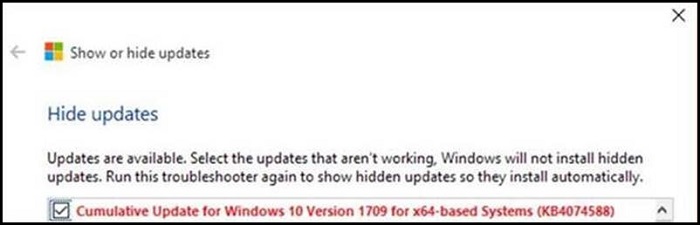
Şekil 2
- KB4074588 kontrol edin.
- İleri öğesine tıklayın ve komutları takip edin.
- Sistemi yeniden başlatın ve Windows'da tekrar oturum açmak için klavye ve fare işlevselliğini test edin.
Article Properties
Last Published Date
05 Apr 2024
Version
9
Article Type
Solution